
Chơi các trò chơi trên máy Mac của bạn
Việc chơi trò chơi một mình hoặc nhiều người trên máy Mac của bạn rất đơn giản. Khi bạn đăng nhập bằng ID Apple của mình, tài khoản Game Center đã được tạo cho bạn (nếu chưa tồn tại).
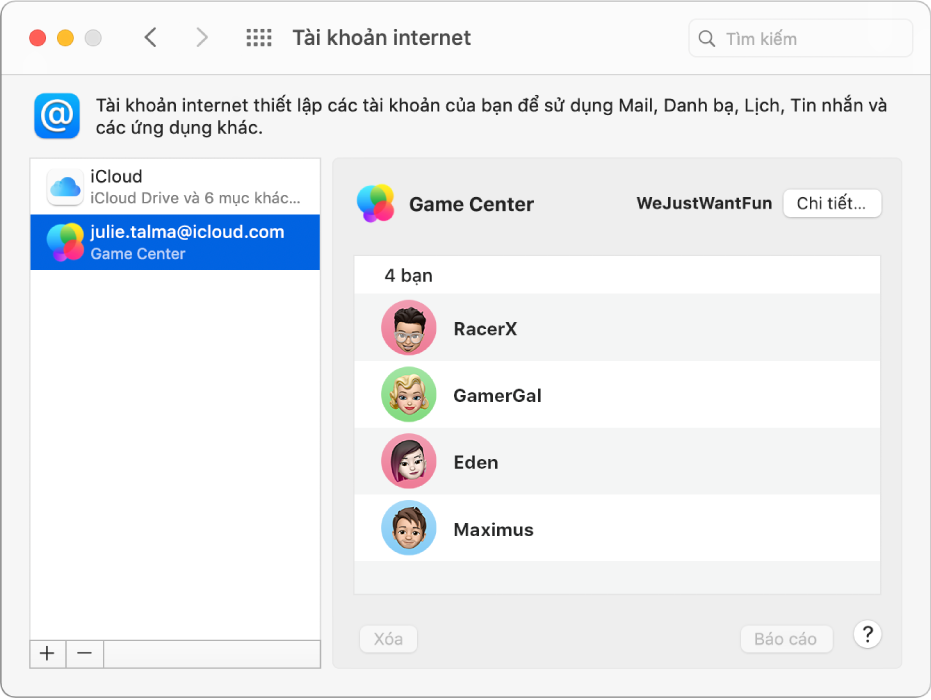
Bạn có thể khám phá Mac App Store để tải các trò chơi mới nhất hoặc phổ biến nhất hỗ trợ Game Center. Nếu bạn đang sử dụng máy tính Mac có bộ xử lý Apple silicon thì nhiều trò chơi dành cho iPhone và iPad sẽ hoạt động trên máy Mac của bạn (như được biểu thị bằng nhãn Được thiết kế cho iPhone hoặc Được thiết kế cho iPad trong App Store). Xem Sử dụng các ứng dụng dành cho iPhone và iPad trên máy Mac có bộ xử lý Apple silicon.
Bạn cũng có thể đăng ký Apple Arcade để tải về và chơi bộ sưu tập các trò chơi mang tính đột phá cũng như tận hưởng lần chơi không giới hạn trên tất cả các thiết bị được hỗ trợ của bạn.
Ghi chú: Dịch vụ Game Center và Apple Arcade không khả dụng tại tất cả các quốc gia hoặc vùng.
Tùy chỉnh tài khoản Game Center của bạn
Trên máy Mac của bạn, hãy chọn menu Apple

Mở tùy chọn Tài khoản internet cho tôi
Nếu bạn không thấy tài khoản Game Center trên thanh bên, bạn có thể thêm một tài khoản. Ở cuối khung, hãy bấm vào nút Thêm
 , bấm vào Thêm tài khoản khác ở bên phải, sau đó cuộn xuống và bấm vào “tài khoản Game Center” (có thể bạn cần phải đăng nhập bằng ID Apple của bạn).
, bấm vào Thêm tài khoản khác ở bên phải, sau đó cuộn xuống và bấm vào “tài khoản Game Center” (có thể bạn cần phải đăng nhập bằng ID Apple của bạn).Trong tài khoản Game Center, hãy thực hiện bất kỳ tác vụ nào sau đây:
Xóa bạn bè: Chọn một hoặc nhiều người chơi trong danh sách, sau đó bấm nút Xóa
 .
. Khi bạn xóa một người chơi khỏi danh sách của mình, bạn cũng bị xóa khỏi danh sách của họ. Nếu bạn chơi lại cùng họ thì bạn sẽ được thêm lại vào danh sách của từng người.
Thay đổi biệt danh trên Game Center của bạn: Bấm vào Chi tiết, sau đó nhập biệt danh mới (biệt hiệu này nhận dạng bạn trong các trò chơi). Để sử dụng biệt danh được gợi ý, hãy bấm vào trường Biệt danh, sau đó bấm vào gợi ý.
Thay đổi những người có thể xem hồ sơ trên Game Center của bạn: Bấm vào Chi tiết, bấm vào menu bật lên Bảo mật hồ sơ, sau đó chọn những người có thể xem hồ sơ của bạn trong các trò chơi (Mọi người, Chỉ bạn bè hoặc Chỉ bạn).
Hồ sơ của bạn sẽ hiển thị những trò chơi bạn đang chơi cũng như thành tích của bạn. Hình đại diện và biệt danh trên Game Center của bạn luôn hiển thị với tất cả những người chơi.
Cho phép người chơi gần bạn tìm và mời bạn chơi trò chơi nhiều người chơi: Bấm vào Chi tiết, sau đó chọn Cho phép nhiều người chơi ở gần. Nếu bạn không muốn được tìm thấy, hãy bỏ chọn hộp kiểm.
Những người chơi gần bạn là những người trong cùng mạng Wi-Fi như bạn hoặc trong phạm vi phủ sóng Bluetooth.
Bấm vào Lưu, sau đó bấm vào OK.
Khi bạn đăng nhập bằng cùng một ID Apple trên tất cả các thiết bị Apple, tài khoản Game Center của bạn có sẵn trên tất cả các thiết bị.
Xem thành tích của bạn
Hầu hết những trò chơi một người chơi và nhiều người chơi sẽ hiển thị thành tích và bảng xếp hạng để bạn có thể theo dõi điểm số và xếp hạng của mình. Bạn có thể truy cập Hồ sơ Game Center trong App Store, để theo dõi thành tích cũng như xem những trò chơi mà bạn bè của bạn đang chơi.
Chơi trò chơi nhiều người chơi
Cho phép trò chơi tìm những người chơi khác: Nếu trò chơi cung cấp tính năng Tự động ghép, bấm vào Chơi Ngay để cho phép trò chơi tìm những người chơi khác cho bạn.
Chơi với những người chơi gần bạn: Nếu trò chơi phát hiện thấy những người chơi gần bạn trong cùng mạng Wi-Fi như bạn hoặc trong phạm vi phủ sóng Bluetooth, trò chơi sẽ hiển thị họ. Trong trò chơi, hãy chọn một người chơi.
Mời bạn bè chơi: Trong trò chơi, bấm Mời bạn bè, sau đó chọn mọi người từ danh bạ, bạn bè hoặc người chơi gần bạn. Tùy chỉnh lời mời của bạn nếu bạn muốn, sau đó bấm Gửi. Bạn có thể gửi lời mời của mình dưới dạng tin nhắn hoặc gửi lời mời đó đến một số điện thoại bằng SMS.
Chấp nhận lời mời: Trong thông báo hoặc tin nhắn, bấm Chấp nhận. Trò chơi sẽ mở (nếu bạn có trò chơi đó) để bạn có thể bắt đầu chơi. Nếu bạn không có trò chơi, App Store sẽ mở ra để bạn có thể tải trò chơi đó.
Bạn có thể xóa bạn bè khỏi danh sách trong tài khoản Game Center của mình trong Tài khoản internet.
Ghi chú: Bạn có thể nhận được thông báo cho bạn biết bạn đã được mời tham gia vào một trò chơi hoặc rằng đã đến lượt chơi của bạn trong trò chơi theo lượt. Sử dụng tùy chọn Thông báo để đảm bảo rằng bạn nhận được thông báo trò chơi hoặc để dừng hay tạm dừng chúng. Xem Nhận, tạm dừng hoặc dừng thông báo.
Quản trị viên của máy Mac có thể ngăn những người dùng khác của máy Mac tham gia vào trò chơi nhiều người chơi hoặc thêm bạn bè. Xem Thay đổi tùy chọn Nội dung & quyền riêng tư của Thời gian sử dụng.